
इस आलेख में - विंडोज 10 x64 और x86 में .NET Framework को स्थापित करने के बारे में विस्तार से, स्थापना के दौरान त्रुटियों को सही करने के साथ-साथ आधिकारिक माइक्रोसॉफ्ट वेबसाइट संस्करण 3.5, 4.5 और 4.6 (हालांकि उच्च संभावना के साथ, ये विकल्प होंगे आपके लिए उपयोगी नहीं है)। लेख के अंत में, ढांचे डेटा को स्थापित करने का एक अनौपचारिक तरीका भी है, यदि सभी सरल विकल्प काम करने से इनकार करते हैं। यह भी उपयोगी हो सकता है: विंडोज 10 में .NET Framework 3.5 स्थापित करते समय 0x800f081f त्रुटियों या 0x800f0950 को कैसे ठीक करें।
विंडोज 10 टूल्स में .NET Framework 3.5 को कैसे डाउनलोड और इंस्टॉल करें
आधिकारिक बूट पृष्ठों का सहारा लेकर, .NET Framework 3.5 सेट करें, बस विंडोज 10 के उपयुक्त घटक को चालू करके (यदि आपने पहले से ही इस विकल्प का प्रयास किया है, लेकिन आपको एक त्रुटि संदेश मिलता है, तो समाधान भी नीचे वर्णित किया गया है )।

ऐसा करने के लिए, नियंत्रण कक्ष - कार्यक्रम और घटकों पर जाएं। इसके बाद, मेनू आइटम पर क्लिक करें "विंडोज घटक सक्षम करें या अक्षम करें"।
मार्क .NET Framework 3.5 और ठीक क्लिक करें। सिस्टम स्वचालित रूप से निर्दिष्ट घटक सेट करेगा। इसके बाद, यह कंप्यूटर को पुनरारंभ करने और तैयार करने के लिए समझ में आता है: यदि कुछ प्रोग्राम को लाइब्रेरी डेटा शुरू करने की आवश्यकता होती है, तो भविष्य में इसे उनसे संबंधित त्रुटियों के बिना लॉन्च किया जाना चाहिए।
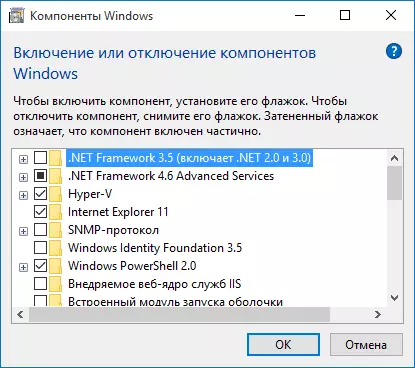
कुछ मामलों में, .NET Framework 3.5 स्थापित नहीं है और विभिन्न कोडों के साथ त्रुटियों की रिपोर्ट करता है। ज्यादातर मामलों में, यह 3005628 को अद्यतन करने की कमी के कारण है, आप आधिकारिक पृष्ठ https://support.microsoft.com/ru-ru/kb/3005628 पर डाउनलोड कर सकते हैं (x86 और x64 सिस्टम के लिए डाउनलोड अंत के करीब हैं निर्दिष्ट पृष्ठ का)। इस मैनुअल के अंत में आप त्रुटियों को सही करने के अतिरिक्त तरीके।
यदि किसी कारण से आपको आधिकारिक .NET Framework 3.5 इंस्टॉलर की आवश्यकता है, तो आप इसे पृष्ठ से डाउनलोड कर सकते हैं http://www.microsoft.com/ru-ru/download/details.aspx?id=21 (एक ही समय में यह ध्यान देने योग्य नहीं है कि समर्थित सिस्टम की सूची में विंडोज 10 गायब है, यदि आप विंडोज 10 संगतता मोड का उपयोग करते हैं तो सबकुछ सफलतापूर्वक स्थापित किया जाता है)।
.NET Framework 4.5 स्थापित करना
जैसा कि आप निर्देश के पिछले भाग में नोटिस कर सकते हैं, विंडोज 10 में, डिफ़ॉल्ट .NET Framework 4.6 घटक है, जो बदले में संस्करण 4.5, 4.5.1 और 4.5.2 के साथ संगत है (यानी, यह उन्हें बदल सकता है )। यदि आपके सिस्टम में किसी कारण से यह आइटम अक्षम है, तो आप इसे इंस्टॉलेशन के लिए चालू कर सकते हैं।

आप इन घटकों को आधिकारिक वेबसाइट से स्वायत्त इंस्टॉलर के रूप में अलग से डाउनलोड भी कर सकते हैं:
- http://www.microsoft.com/ru-ru/download/details.aspx?id=44927 - नेट फ्रेमवर्क 4.6 (4.5.2, 4.5.1, 4.5 के साथ संगतता प्रदान करता है)।
- http://www.microsoft.com/ru-ru/download/details.aspx?id=30653 - .NET Framework 4.5।
यदि किसी कारण से प्रस्तावित स्थापना विधियां काम नहीं करती हैं, यानी, स्थिति को सही करने के कुछ अतिरिक्त अवसर हैं, अर्थात्:
- स्थापित करते समय त्रुटियों को सही करने के लिए आधिकारिक माइक्रोसॉफ्ट .NET Framework मरम्मत उपकरण का उपयोग करना। उपयोगिता http://www.microsoft.com/en-us/download/details.aspx?id=30135 पर उपलब्ध है
- माइक्रोसॉफ्ट फिक्स इट यूटिलिटी का उपयोग स्वचालित रूप से कुछ समस्याओं को सही करने के लिए करें जो यहां से सिस्टम घटक स्थापना त्रुटियों का कारण बन सकते हैं: https://support.microsoft.com/en-us/kb/976982 (लेख के पहले पैराग्राफ में)।
- तीसरे बिंदु में एक ही पृष्ठ पर, यह .NET Framework क्लीनअप टूल उपयोगिता डाउनलोड करने का प्रस्ताव है जो पूरी तरह से कंप्यूटर से सभी .NET Framework पैकेज को हटा देता है। यह त्रुटियों को फिर से स्थापित करते समय बर्दाश्त कर सकता है। यह भी उपयोगी है यदि आपको कोई संदेश मिलता है कि .NET Framework 4.5 पहले से ही ऑपरेटिंग सिस्टम का हिस्सा है और कंप्यूटर पर स्थापित है।
विंडोज 10 वितरण से .NET Framework 3.5.1 को स्थापित करना
व्लादिमीर नामक पाठक द्वारा टिप्पणियों में इस विधि (एक विधि के दो विकल्प) प्रस्तावित किए गए थे, और समीक्षाओं द्वारा निर्णय, काम करता है।- विंडोज 10 से डिस्क को सीडी-रोम में डालें (या छवि उपकरण या डेमॉन टूल्स को माउंट करें);
- व्यवस्थापक अधिकारों के साथ कमांड लाइन उपयोगिता (सीएमडी) चलाएं;
- हम निम्नलिखित कमांड करते हैं: DIGHT / ऑनलाइन / सक्षम-सुविधा / featureename: netfx3 / सभी / स्रोत: डी: \ स्रोत \ sxs / limitaccess
उपरोक्त टीम - डी: - डिस्क का अक्षर या घुड़सवार छवि।
एक ही विधि का दूसरा संस्करण: डिस्क या छवि फ़ोल्डर "\ स्रोत \ sxs \" से "सी" डिस्क पर, इसकी जड़ में कॉपी करें।
फिर आप कमांड चलाते हैं:
- Disp.exe / ऑनलाइन / सक्षम-सुविधा / featureename: netfx3 / स्रोत: सी: \ एसएक्सएस
- Disp.exe / ऑनलाइन / सक्षम-सुविधा / featureename: netfx3 / सभी / स्रोत: सी: \ एसएक्सएस / लिमिटस
.NET Framework 3.5 और 4.6 डाउनलोड करने का अनौपचारिक तरीका और इसे इंस्टॉल करें
कई उपयोगकर्ताओं का सामना होता है .NET Framework 3.5 और 4.5 (4.6), विंडोज 10 घटकों के माध्यम से या आधिकारिक माइक्रोसॉफ्ट वेबसाइट से स्थापित, कंप्यूटर पर स्थापित होने से इंकार कर दिया जाता है।
इस मामले में, आप एक और तरीका कोशिश कर सकते हैं - मिस्ड फीचर्स इंस्टॉलर 10, जो ओएस के पिछले संस्करणों में मौजूद एक आईएसओ छवि है, लेकिन विंडोज 10 में गायब है। एक ही समय में, समीक्षाओं द्वारा निर्णय, .NET Framework को स्थापित करना इस मामले में काम करता है।
अद्यतन (जुलाई 2016): संबोधित जहां भी एमएफआई डाउनलोड करना संभव था (नीचे सूचीबद्ध) अब काम नहीं कर रहा है, एक नया काम करने वाला सर्वर ढूंढना विफल रहा।
आधिकारिक साइट http://mfi-project.weebly.com/ या http://mfi.webs.com/ से बस मिस्ड फीचर्स इंस्टॉलर डाउनलोड करें। ध्यान दें: अंतर्निहित स्मार्टस्क्रीन फ़िल्टर इस लोड को अवरुद्ध करता है, लेकिन जहां तक मैं डाउनलोड करने योग्य फ़ाइल का न्याय कर सकता हूं।
सिस्टम में छवि डालें (विंडोज 10 में इसे केवल एक डबल क्लिक किया जा सकता है) और mfi10.exe फ़ाइल चलाएं। लाइसेंस शर्तों के साथ सहमति के बाद, आप इंस्टॉलर स्क्रीन देखेंगे।
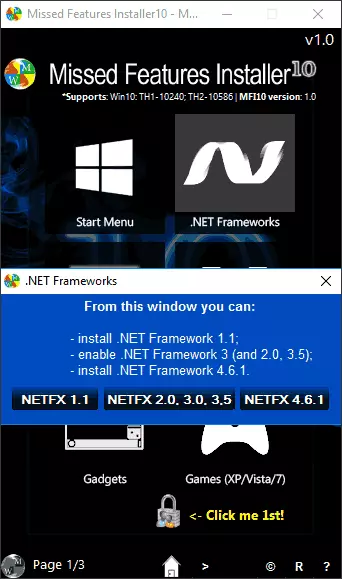
.NET Frameworks का चयन करें, और फिर आइटम स्थापित करने के लिए:
- .NET Framework 1.1 (NetFX 1.1 बटन) स्थापित करें
- .NET Framework 3 सक्षम करें (सेट .NET 3.5)
- .NET Framework 4.6.1 इंस्टॉल करें (4.5 के साथ संगत)
आगे की स्थापना स्वचालित रूप से बनाए रखा जाएगा और, एक कंप्यूटर, प्रोग्राम या गेम को रिबूट करने के बाद, जो गुम घटकों की आवश्यकता होती है, त्रुटियों के बिना शुरू करना चाहिए।
मुझे आशा है कि प्रस्तावित विकल्पों में से एक उन मामलों में आपकी सहायता करने में सक्षम होगा जहां कुछ कारणों से Windows 10 में .NET Framework स्थापित नहीं है।
